Illustrator CC中如何取消自动出现的文本?
1、在Illustrator CC版中,当用户想输入一段文字,用文字工具在画板上单击时,系统会自动出现一行诗句。或用文本框在画板上拉框时,框内会出现诗句将文本框整个填满。当你不小心单击了别的地方想再返回编辑内容时,需要将所有的字删除,此时就会比较麻烦,浪费时间。


2、那么要怎么解决这个问题呢?
点击编辑-首选项-文字,或按ctrl+k打开首选项面板,在文字中找到用占位符文本填充新文字对象,将它前面的对勾取消,再点击确定。

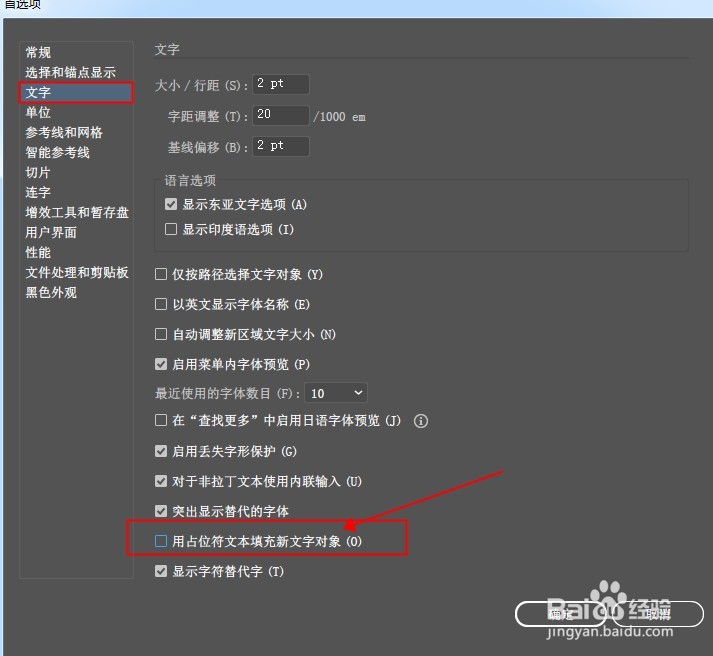
3、返回画板界面,用文字工具在画板上单击,此时就不会出现诗句了,直接就是光标状态,可以直接输入内容了。
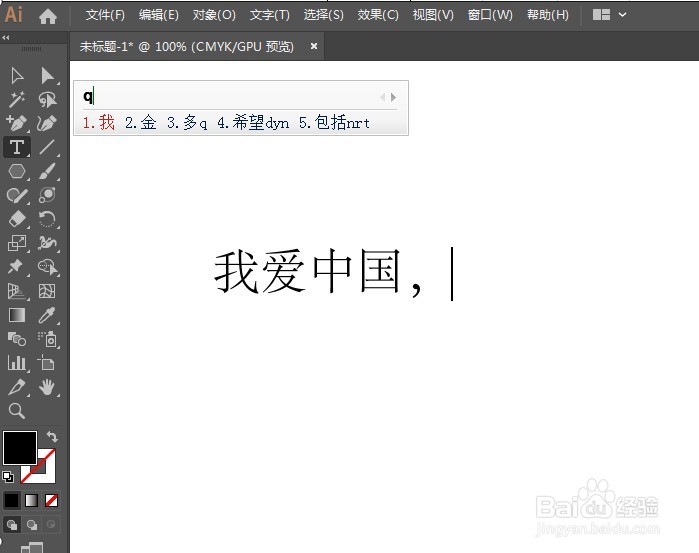
1、打开在Illustrator CC软件,无需创建文件。
2、按ctrl+k打开首选项面板,在文字设置面板中,将占位符文本填充新文字对象前面的对勾取消。
3、点击确定,即可在新建的文件中直接输入文字内容,不会出现系统诗句了。
声明:本网站引用、摘录或转载内容仅供网站访问者交流或参考,不代表本站立场,如存在版权或非法内容,请联系站长删除,联系邮箱:site.kefu@qq.com。
阅读量:80
阅读量:62
阅读量:127
阅读量:164
阅读量:194